Как включить/отключить режим энергосбережения на айфоне
Давайте сегодня поговорим на такую тему, как режим энергосбережения на айфоне, а если точнее как именно можно включить или отключить этот режим.
В последнее время, владельцев iPhone все чаще волнует вопрос по поводу аккумулятора. Емкости катастрофически не хватает и Apple решили решить эту проблему программным путем.
Конечно новее модели получают большую емкость батарейки, но есть люди, которые используют смартфон уж очень активно и даже на самых свежих телефонах эта вещь точно не будет лишней.
Что такое режим энергосбережения на айфоне?
Когда на свет появилась iOS под номером 9, люди стали свидетелями появления такого режима как энергосбережение. Давайте разбираться, что именно он делает и для чего он нужен.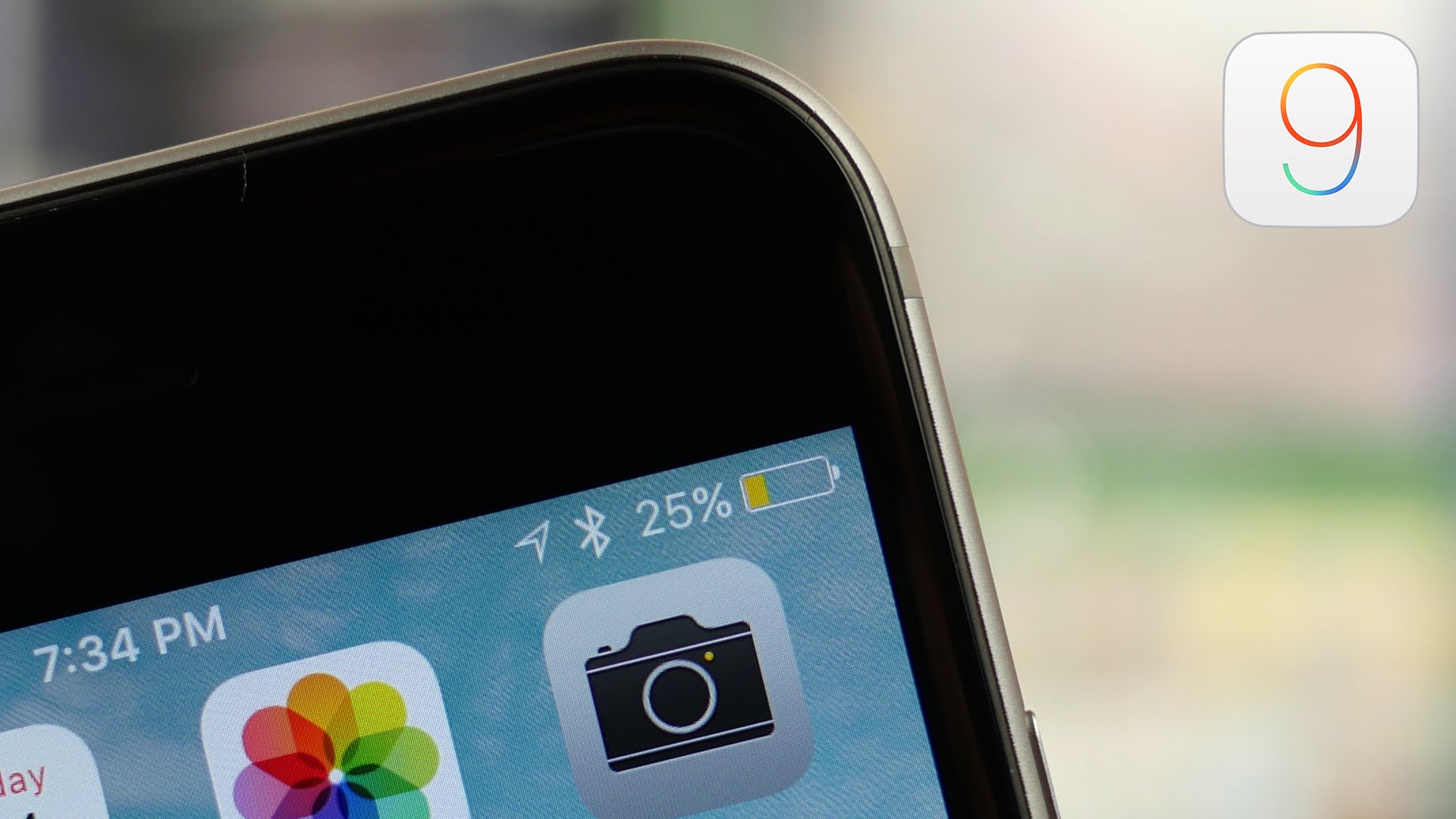
Работает он следующим образом: когда уровень индикатора заряда вашего iPhone доходит до отметки 20-ти процентов, то устройство автоматически предлагает вам перейти в этот режим и вы можете наблюдать примерно такое: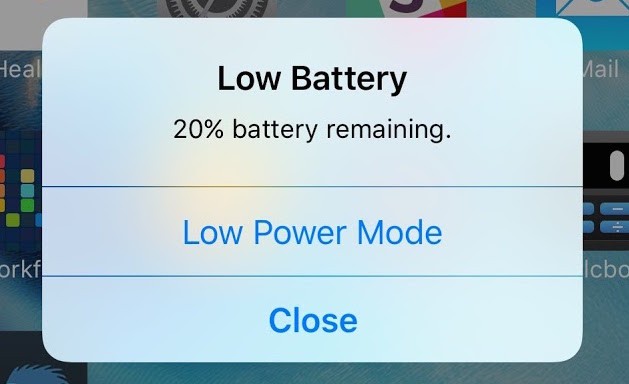
Если вы соглашаетесь и подтверждаете активацию, то дальше индикатор станет желтым, а ваш телефон будет потреблять меньше энергии и для этого будут произведены следующие действия:
- уменьшается яркость дисплея;
- анимации в меню сводятся к минимуму;
- оптимизируется производительность телефона;
- все приложения отключают загрузку контента в фоновом режиме;
- полное отключение «Синхронизация iCloud», «Непрерывность» и AirDrop.
Все это сможет существенно продлить жизнь вашему телефону и вы сможете на час или больше им пользоваться. Вещь достаточно полезная.
Как только вы добираетесь до зарядки, то после достижения отметки в 80%, этот режим отключается автоматически. Вам не нужно выключать его самостоятельно.
Но что делать, если вы хотите продлить жизнь вашего iPhone принудительно? Ведь вы понимаете, что намечается весьма длинный денек, а носить Power Bank вообще не охота. Об этом дальше.
Как включить/отключить энергосбережение на айфоне
Если у вас необходимость выключить или поставить эту функцию в принудительном порядке. То есть просто включить самостоятельно.
Конечно в устройстве есть такая возможность и вам нужно следовать таким шагам:
- открываем Настройки;
- переходим в раздел Аккумулятор;
- делаем активным Режим энергосбережения.
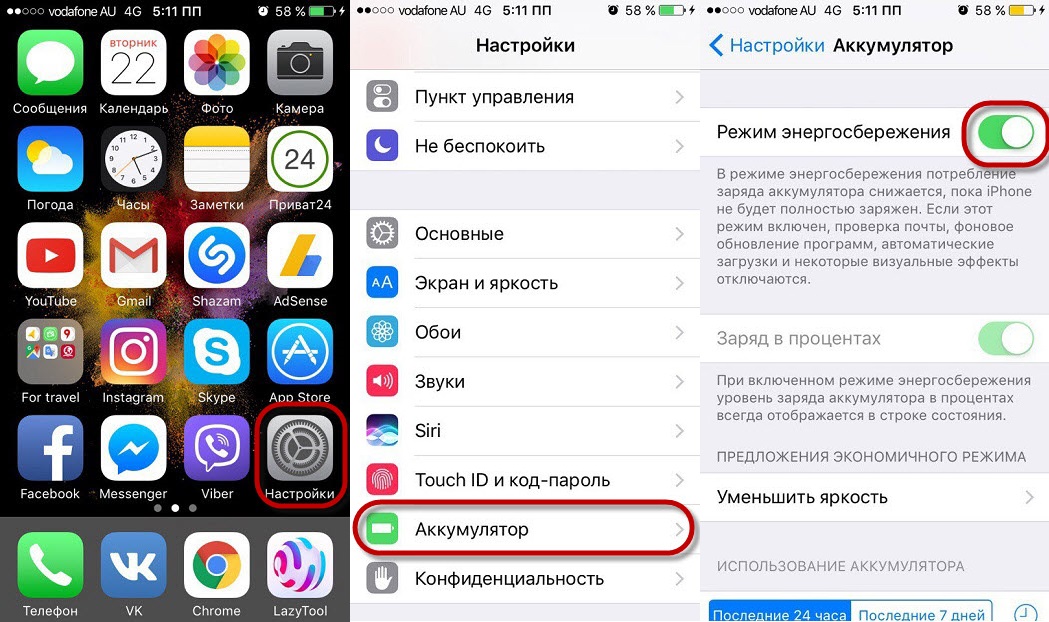
После активации, вы сможете наблюдать, как ваш индикатор батарейки становится желтым цветом. Именно это и символизирует, что функция активна.
Крайне не рекомендую им пользоваться, если вам нужны постоянные оповещения от социальных сетей, посты и прочих приложений в фоновом режиме.
Есть ли режим энергосбережения на айфоне 4 и 4S?
А что насчет стареньких iPhone, есть ли такая возможность продлить время пользования смартфоном на айфоне 4 или айфоне 4S.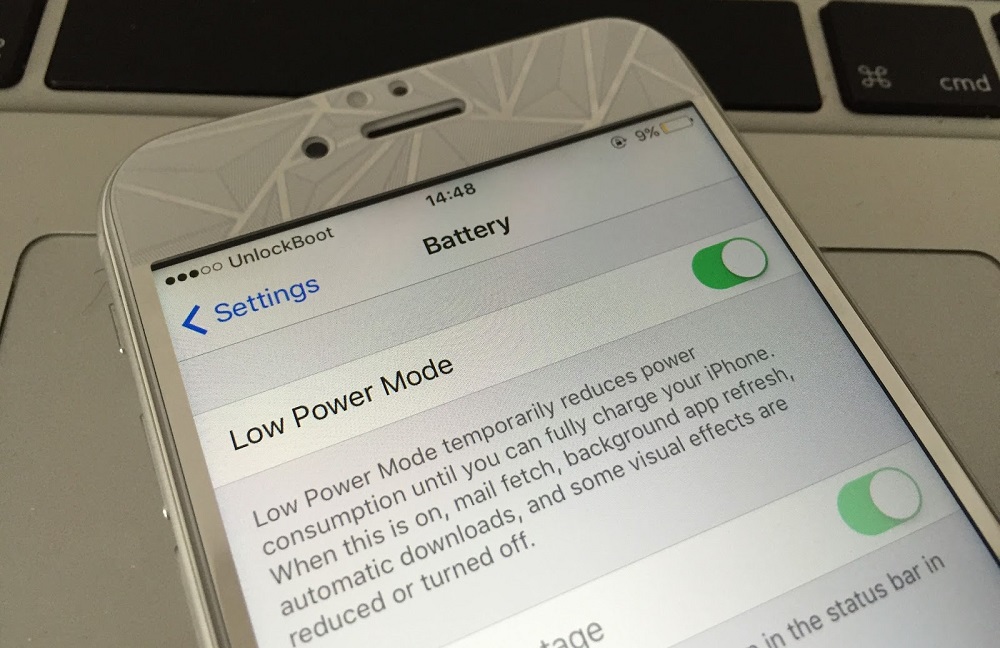
Владельцам четверки могу сказать сразу, что можете забыть об этом. Последняя iOS на ней стоит 7.1.2, а данная функция появилась только в 9-ке.
С теми, у кого iPhone 4S ситуация немного веселее, ведь последняя версия iOS 9.3.5. Пользоваться этим режимом можете спокойно, ведь в меню вы его сможете найти.
У меня был 4S и я остался еще на 8-ке. На ней лаги и медленная работа меня замучили просто невероятно. Ранее я пожертвовал этой функцией, ради более-менее стабильной работы телефона.
Итоги
Теперь вы знаете, что такое режим энергосбережения на любом айфоне, как его включить или отключить. Ничего сложного нету.
На практике, функция очень полезная и в сложных ситуациях очень часто выручает. Иногда приходится включать ее еще утром, ведь понимаешь, что забыл зарядку, а дома будешь ой как нескоро.
Другие интересные статьи
Как отключить режим энергосбережения на Айфоне
С рождением на свет девятого Айфона появился и режим энергосбережения, сокращающий потребление заряда АКБ. Устройство Apple, достигнув 20-ти процентов – показателя уровня заряда, – «автоматом» выдает предложение об экономии «зарядки». Некоторые владельцы iPhone не нуждаются в такой «заботе» и стремятся узнать, как отключить режим энергосбережения на Айфоне.
Как работает режим
Чтобы сохранить заряд на более продолжительное время, если того требуют специальные условия, надо перейти к «Настройкам», затем – к «Аккумулятору» и активировать «Режим энергосбережения» (РЭ), сдвинув ползунок переключателя вправо.
При этом индикатор «пожелтеет». Но тройное совершение действий в обычной ситуации не всегда удобно. А также не всем «юзерам» понравится уменьшение яркости экрана, ограничение использования анимации, производительности смартфона, отключение синхронизации с «облачным» хранилищем и другие вынужденные «рамки» со стороны системы iOS.
При подсоединении к зарядному устройству и достижении 80%-ного показателя энергосбережение отключается автоматически. Разберемся, что делать в процессе автономной работы Айфона.
Отключаем энергосбережение
Итак, пользователь iPhone уверен, что ему не понадобится сохранять энергию. «Юзер» намерен убрать РЭ, для чего необходимо:
- Найти «Настройки», открыть.
- Далее – «Аккумулятор».
- Затем – «Режим энергосбережения». Выключение происходит путем сдвига ползунка влево. Зеленый цвет сменится на серый, показав, что функция не работает.



Вот и все. Сложного здесь ничего нет. Как распоряжаться предложением разработчиков Apple, – дело каждого владельца Айфона в зависимости от обстоятельств, среди которых он оказался.
Опытные пользователи не рекомендуют применять энергосохранение, если ждут постоянных оповещений из соцсетей или других приложений.
Настройка быстрого доступа
Достаточно удобно вывести кнопку отключения/включения рассматриваемого режима в панель «Пункт управления», которая появляется, если смахнуть пальцем по экрану снизу вверх.

Чтобы данная кнопка появилась, включаем ее отображение в разделе «Настройки» – «Пункт управления».



Заключение
Как включить или отключить режим энергосбережения на Айфоне
Практически все современные мобильные устройства имеют одну общую проблему — быстрый расход заряда батареи. Пользователи часто просматривают ролики в интернете, общаются в социальных сетях, слушают музыку, запускают несколько десятков приложений, и все это работает от одного аккумулятора. В результате этих действий телефон разряжается в течении 6-12 часов, и очень часто в самый неподходящий момент. Именно поэтому разработчики из Apple добавили в iOS такую опцию, как «Режим энергосбережения».
Из статьи вы узнаете
О режиме энергосбережения
Режим энергосбережения — это специальный режим для экономии заряда батареи, который позволяет в разы увеличить автономное время работы вашего устройства. Появился в iOS 9 и сейчас доступен как в iPhone, так и в iPad.
Его активация подразумевает оптимизацию внутренних процессов внутри операционной системы и отключение лишних функций в приложениях. Например, в некоторых программах будут временно отключены уведомления, фоновое обновление данных будет приостановлено. При этом снизится сетевая активность и понизится производительность, хотя в целом на запущенных играх это никак не скажется, особенно, если у вас смартфоны последних поколений.
К сожалению, автоматически устройство в данный режим не переходит, поэтому пользователю необходимо будет включить его вручную.
Также при достижении остатка заряда батареи в 20%, на экране смартфона появится уведомление с предложением перевести iPhone в «Режим энергосбережения», в результате чего вы в один клик сможете его активировать.
В целом такая опция позволяет продлить время автономной работы на 1-2 часа, а в некоторых случаях и вовсе на 3-4.
Как активировать
Как и было сказано ранее, на экране вашего Айфона появится уведомление об активации данного режима только в том случае, если осталось 20% и ниже заряда батареи. Если же у вас более 20%, необходимо будет самостоятельно включить его. Сделать это можно несколькими способами.
Активация через настройки
- Зайдите в «Настройки» вашего iPhone и перейдите во вкладку «Аккумулятор»;
- Установите ползунок у пункта «Режим энергосбережения» в состояние «Вкл».




При активной активации данного режима, у вас значок батареи сменится с зеленого на желтый. По этому маркеру легко определить, в каком состоянии работает ваш смартфон.
Активация в пункте управления
Также можно воспользоваться еще одним более быстрым способом активации из пункта управления:
- Сделайте свайп вверх, чтобы вызвать «Пункт управления» и нажмите на значок батареи, чтобы активировать данный режим;
- Если у вас нет этого значка в списке, зайдите в «Настройки» и перейдите во вкладку «Пункт управления»;
- Здесь кликните по вкладке «Настроить элем.управления» и активируйте «Режим энергосбережения».








Активация через Siri
Если у вас нет желания постоянно заходить в настройки смартфона, и при этом не хочется добавлять лишние элементы в пункт управления, можно воспользоваться голосовым помощником Siri.
Если технология «Привет, Siri» активирована, просто произнесите фразу Siri включи режим энергосбережения. В результате данная опция будет активирована автоматически.


Активация через 3D Touch
Чтобы лишний раз не переходить по всем вкладкам, можно воспользоваться технологией 3D Touch. Она позволяет при определенных нажатиях активировать самые важные пункты в настройках вашего смартфона.
Чтобы воспользоваться этим методом, выполните действия:
- Если у вас смартфон 6S или выше, нажмите сильно по пункту «Настройки», пока не появится меню быстрого доступа;
- В появившемся окошке кликните по пункту Battery, после чего активируйте пункт «Режим энергосбережения».


Каким бы способом вы не активировали режим экономии энергии, работа его будет заключаться в автоматической оптимизации процессов в iOS и снижении производительности смартфона.
Как отключить
Данный режим автоматически не отключается, поэтому даже в случае полной зарядки смартфона вам необходимо отключить его вручную. Сделать это можно несколькими способами, которые описаны ниже:
- Зайдите в «Настройки», перейдите в «Аккумулятор» и в пункте «Режим энергосбережения» поставьте ползунок в состояние «Выкл»;
- Зажмите по пункту «Настройки», чтобы вызвать меню и кликните по пункту Battery. Далее процесс точно такой же, как и в первом пункте;
- В этом способе вам лишь нужно сделать свайп вверх, чтобы вызвать «Пункт управления» и нажать по иконке с батареей, чтобы выключить данный режим.
Преимущества и недостатки
Многие владельцы iPhone, особенно те, которые не так давно приобрели продукцию Apple, не понимают всех плюсов и минусов данного режима. Так как зачастую информация на многих порталах устаревшая, мы описали здесь самые актуальные данные, с учетом последних моделей iPhone, iPad и версии iOS 11.
Преимущества
Как только «Режим энергосбережения» появился в iOS 9, он не особо давал прирост в плане экономии заряда батареи, поэтому многие пользователи отнеслись к нему скептически. Но стоит учесть, что на тот момент эта была Beta-версия операционной системы, да и оптимизация процессов была не на самом высоком уровне.
Спустя время можно с полной уверенностью сказать, что на данный момент этот режим позволяет продлить срок автономной работы на несколько часов. Даже если у вас осталось 10-15% заряда, вы с легкостью сможете более часа прослушивать музыку, общаться в социальных сетях, осуществлять звонки. Если же смартфон и вовсе не будет использоваться, то его автономность можно будет продлить до 3х часов.
При использовании экономного режима можно выделить следующие преимущества:
- Продление автономной работы до нескольких часов;
- Не сильно заметное снижение производительности;
- Активация энергосбережения никак не сказывается на работоспособности устройства;
- Легкое и удобное управление.
Недостатки
Описанные ниже недостатки — это, скорее, придирки, чем серьезные минусы, и заметит их только старожил и поклонник продукции Apple, который знает все возможности iOS и смартфонов. Для обычных же пользователей они будут и вовсе незаметны.
И так, список на данный момент такой:
- Производительность процессора понижается примерно на 40%. Вы можете на личном опыте убедиться, если проверите нагрузку на смартфоне через специализированные программы;
- Отключается возможность автоматических загрузок;
- Фоновое обновление приложений невозможно. Например, уведомления о новой почте не будут приходить, пока вы самостоятельно не запустите программу и не запросите обновление;
- Технология «Привет Siri» в этом режиме недоступна;
- Часть визуальных эффектов отключается;
- Автоблокировка устройства переключается в 30 секундный режим;
- Push-уведомления недоступны.
Как видите, недостатки не особо значительные, причем производительность смартфона, действительно, не особо сильно падает. Вернее, вы этого не заметите, особенно, если у вас iPhone 8 и выше, так как в них используются очень мощные процессоры, которые обеспечивают высокую производительность даже в режиме энергосбережения.
Как включать / отключать режим энергосбережения на iPhone или iPad не заходя в настройки
Режим энергосбережения — новая опция iOS 9, позволяющая сократить потребление заряда аккумулятора iPhone или iPad за счет отключения некоторых функций и уменьшения производительности. К сожалению, чтобы активировать сохранение заряда необходимо совершить минимум 3 действия — запустить приложение Настройки, открыть раздел Аккумулятор и активировать непосредственно сам Режим энергосбережения.

Пользователям iOS-устройств с джейлбрейком повезло больше. В этом материале мы расскажем как быстрее включать или отключать режим энергосбережения на iPhone или iPad.
При помощи твика Activator
Обновленный твик Activator для iOS 9 получил поддержку управления активацией Режима энергосбережения — активировать заветную опцию можно за одно действие, причем находясь в любом месте OC. Как это сделать.
1. Установите твик Activator из Cydia.
2. Запустите Activator (иконка появится на рабочем столе) iPhone или iPad и перейдите в раздел Везде.
3. Из предложенного списка действий выберите наиболее удобное, например, Статус бар -> Двойное касание статус бара.
4. В разделе Настройки выберите пункт Low Power.

Все, теперь при двойном касании статус бара (строки с часами) будет производиться включение или выключение Режима энергосбережения.

Из Пункта управления
Low Power Flipswitch – новая джейлбрейк-настройка, которая позволяет быстро включить или деактивировать Режим энергосбережения на устройствах под управлением iOS 9.

Твик Low Power Flipswitch позволяет добавить переключатель режима энергосбережения в панель быстрого доступа в Пункте управления. Теперь пользователь сможет быстро включить или выключить энергосберегающий режим. Стоит отметить, что для работы Low Power Flipswitch необходимо предустановить твик FlipControlCenter от Райана Петрича, который также недавно был обновлен поддержкой iOS 9.

После установки FlipControlCenter необходимо зайти в настройки твика и убедиться в том, что он активирован. Как видно из примера, размещенного выше, инсталляция Low Power Flipswitch в качестве активного переключателя позволяет быстро включить/отключить энергосберегающий режим непосредственно на панели Пункта управления.
Смотрите также:
Как отключить режим энергосбережения на Айфоне
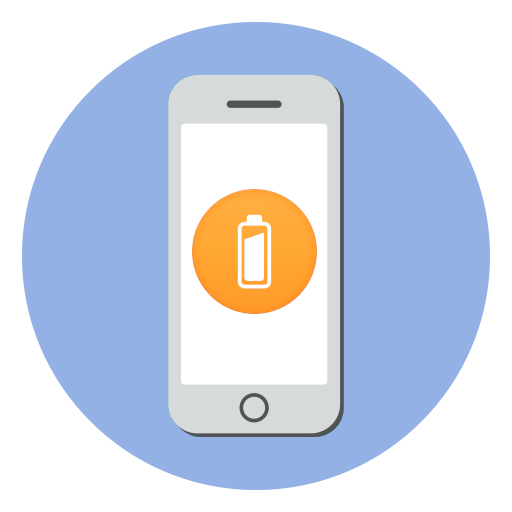
С релизом iOS 9 пользователи получили новую функцию — режим энергосбережения. Суть ее заключается в отключении некоторых инструментов iPhone, что позволяет продлить жизнь аккумулятора от одного заряда. Сегодня мы рассмотрим, каким образом данную опцию можно выключить.
Отключаем режим энергосбережения iPhone
Во время работы функции экономии энергии на iPhone блокируются некоторые процессы, такие как визуальные эффекты, загрузка сообщений электронной почты, приостанавливается автоматическое обновление приложений и другое. Если вам важно иметь доступ ко всем этим возможностям телефона, данный инструмент стоит отключить.
Способ 1: Настройки iPhone
- Откройте настройки смартфона. Выберите раздел «Аккумулятор».
- Найдите параметр «Режим энергосбережения». Переведите около него ползунок в неактивное положение.
- Также отключить экономию питания можно и через Панель управления. Для этого сделайте свайп снизу вверх. Появится окно с основными настройками Айфон, в котором вам потребуется тапнуть один раз по иконке с батареей.
- О том, что экономия питания отключена, вам будет говорить иконка уровня заряда аккумулятора в верхнем правом углу, которая сменит цвет с желтого на стандартный белый или черный (в зависимости от фона).
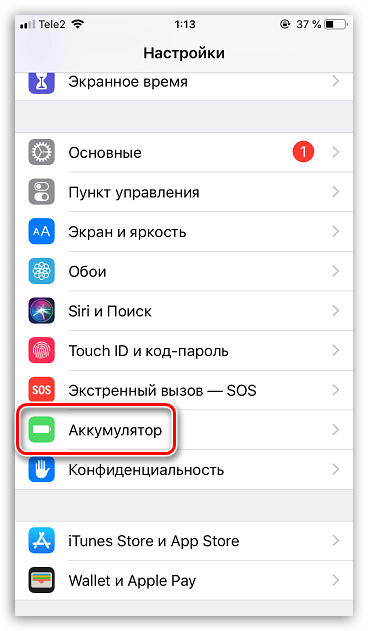


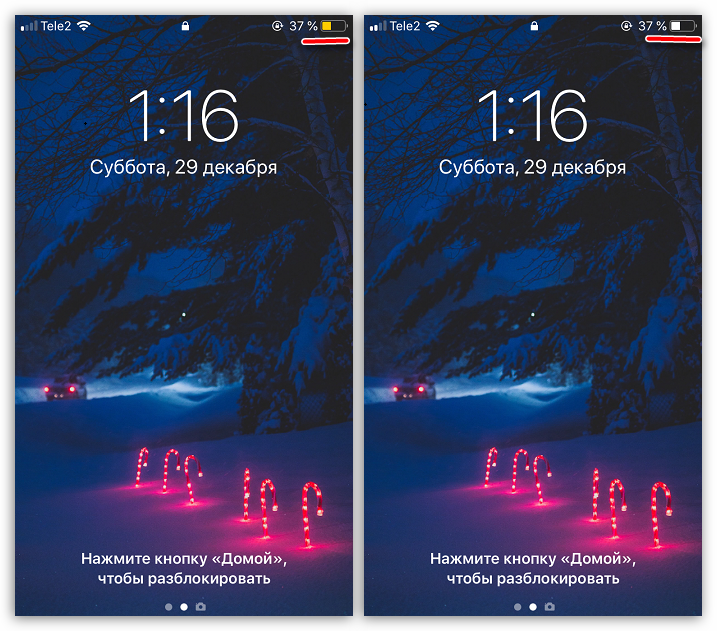
Способ 2: Зарядка батареи
Другой простой способ отключить энергосбережение — это зарядить телефон. Как только уровень заряда аккумулятора достигнет 80%, произойдет автоматическое отключение функции, и Айфон заработает в обычном режиме.

Если у телефона осталось совсем мало заряда, а вам предстоит еще с ним работать, не рекомендуем отключать энергосберегающий режим, т. к. он может значительно продлить жизнь аккумулятору.
 Мы рады, что смогли помочь Вам в решении проблемы.
Мы рады, что смогли помочь Вам в решении проблемы. Опишите, что у вас не получилось.
Наши специалисты постараются ответить максимально быстро.
Опишите, что у вас не получилось.
Наши специалисты постараются ответить максимально быстро.Помогла ли вам эта статья?
ДА НЕТПоделиться статьей в социальных сетях:
как включить, отключить, что такое желтый индикатор батареи на Айфоне, почему становится такого цвета
Если ваш телефон уже отслужил свое и перестает держать зарядку столько, сколько вам нужно, или устройство активно разряжается, а добраться до розетки нет возможности, то на помощь придет режим энергосбережения, который присутствует во всех современных смартфонах, в том числе и в iPhone.
Что такое режим энергосбережения
Режим энергосбережения присутствует на многих устройствах компании Apple: IPhone, IPad, IPod touch. В отличие от той же функции на телефонах с операционной системой Android, режим энергосбережения от Apple не ограничивает возможности устройства, а лишь снижает нагрузку и производительность. Вы сможете запускать все приложения и использовать все функции, но при этом почта и социальные сети перестанут автоматически обновляться, только по вашему запросу, анимированные обои и анимация переходов отключится, а производительность устройства снизиться, из-за чего некоторые игры и приложения могут начать тормозить.
Как включить и отключить режим энергосбережения на iPhone
Режим экономии заряда автоматически включается при уровне зарядки ниже 20% и отключается при заряде выше 80%. Чтобы включить данный режим вручную, выполните следующие шаги:
Или попросите Siri активировать эту функцию. Вызовете ее, зажав на 2 секунды кнопку Home, и произнесите «Активировать режим энергосбережения».
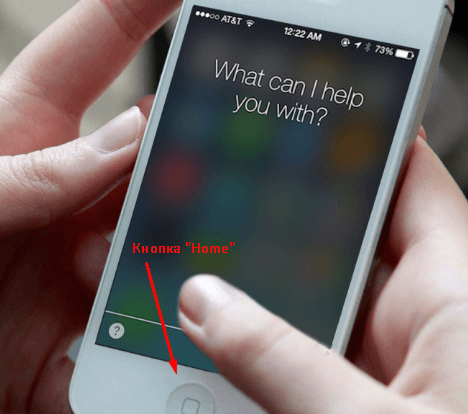
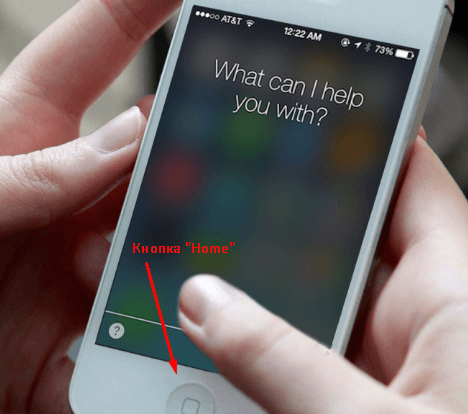 Вызываем Siri, нажатием кнопки «Home» и просим включить режим энергосбережения
Вызываем Siri, нажатием кнопки «Home» и просим включить режим энергосбереженияВидеоурок: как включить режим энекономии Айфоне
Способы продления работы аккумулятора
Придерживайтесь нескольких правил, чтобы аккумулятор проработал как можно дольше:
За последние годы объем аккумуляторов в телефонах и планшетах заметно увеличился, но прогресс произошел и в самих устройствах, из-за чего нагрузка выросла. В идеальном состоянии зарядка держится два — три дня, но это при условии, что у вас свежий аккумулятор и минимальная засоренность телефона. В противном случае стоит позаботиться о продолжительности работы устройство, включив режим энергосбережения и выполнив вышеперечисленные правила.
Как сохранять режим энергосбережения на iPhone постоянно включенным
Режим энергосбережения — удобная опция, если вам нужно несколько продлить время автономной работы вашего iPhone при минимальных потерях в функционале. Однако есть немало пользователей, которым постоянно не хватает аккумулятора смартфона, и они каждый день используют этот режим. И проблема заключается в том, что при достижении 80% заряда энергосбережение отключается, и его приходится снова включать вручную.
В iOS 13 появилась возможность настроить автоматическое включение режима энергосбережения при его отключении, и помогут в этом автоматизации — новый тип команд Siri. Чтобы сделать это, откройте приложение Команды и перейдите на вкладку «Автоматизация», после чего нажмите на кнопку «Создать автоматизацию для себя», в открывшемся окне выберите пункт «Энергосбережение», а на следующем — «Выключается»:
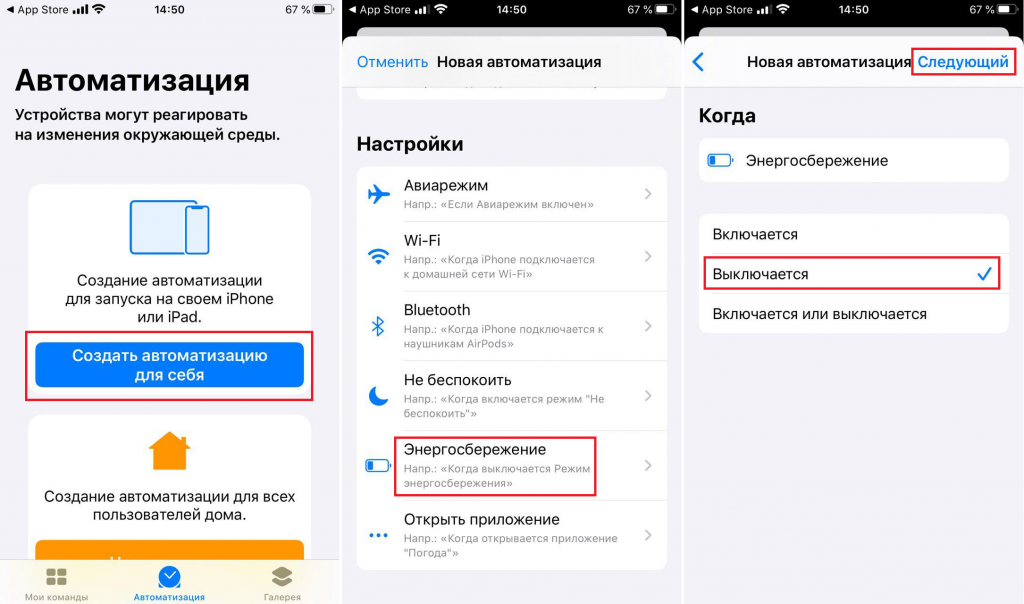
Переходим на следующий экран, где нам нужно задать действие при отключении режима энергосбережения. Для этого в поиске начинаем вводить начало слова «энергосбережение», после чего выбираем соответствующее действие ниже. Проверяем, что в скрипте именно включение режима энергосбережения, переходим на следующий экран и убираем галку с пункта «Спрашивать до запуска»:
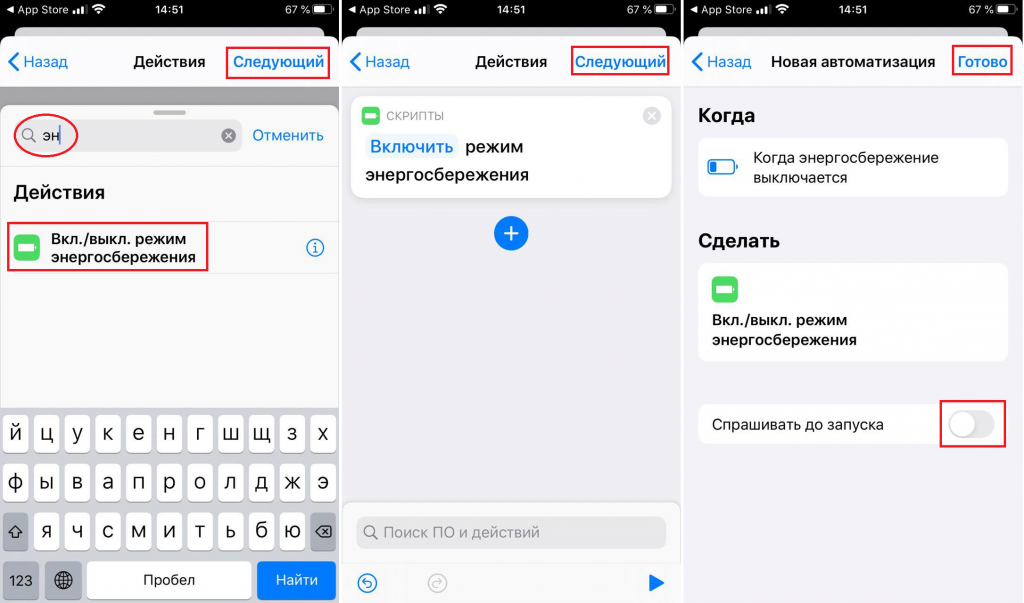
Все, жмем готово и проверяем работоспособность: есть вы теперь попробуете отключить режим энергосбережения, система тут же его снова включит. Если вам больше этот скрипт не нужен, то в приложении Команды зайдите в него и отключите:
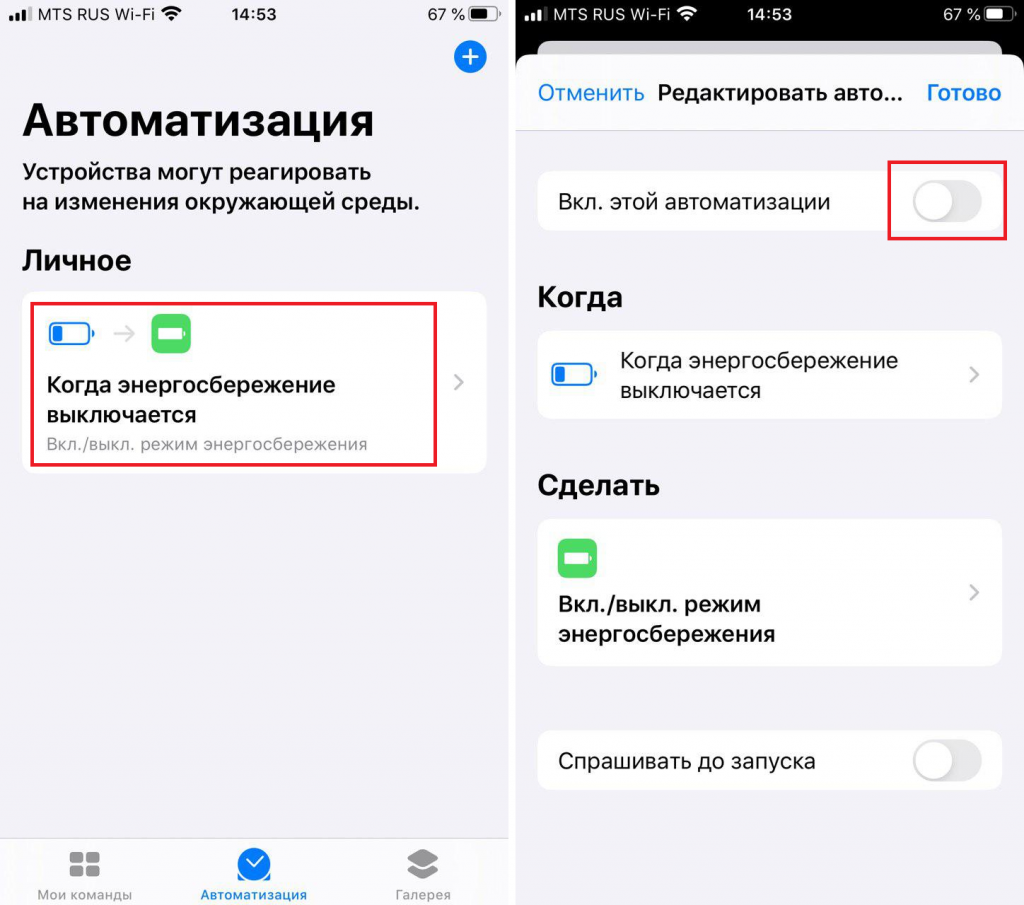
iGuides в Telegram — t.me/igmedia
iGuides в Яндекс.Дзен — zen.yandex.ru/iguides.ru
Используйте режим низкого энергопотребления, чтобы сэкономить заряд батареи на вашем iPhone
Режим низкого энергопотребления снижает количество энергии, потребляемой вашим iPhone при низком уровне заряда батареи.
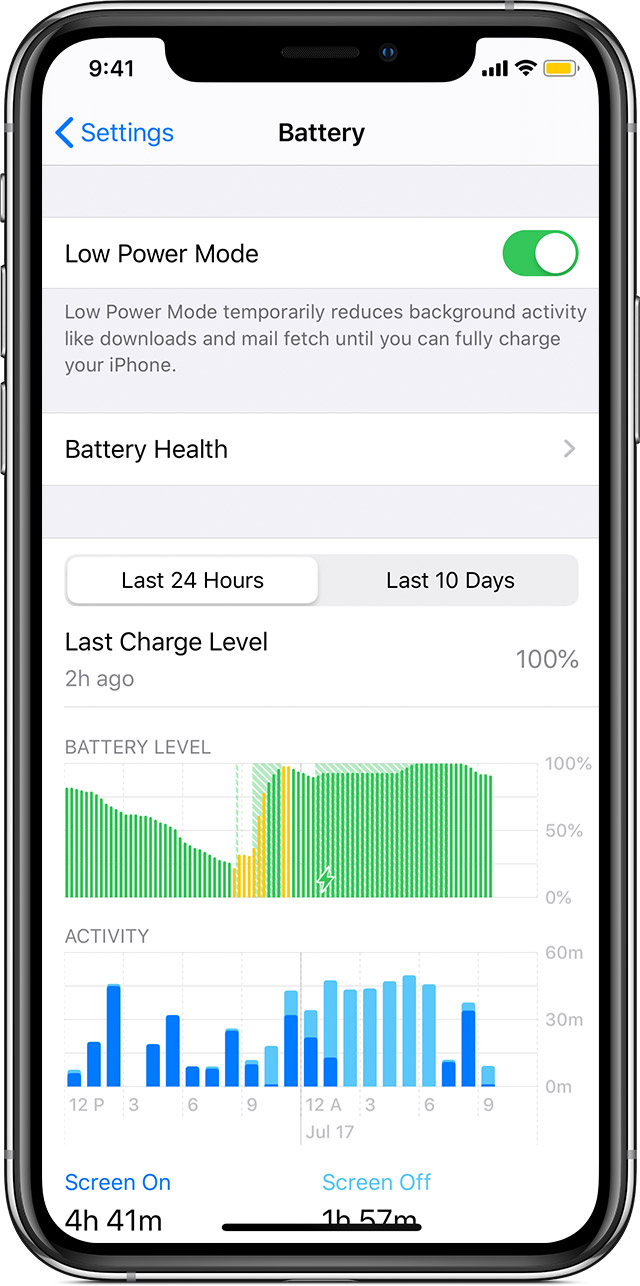
Чтобы включить или выключить режим низкого энергопотребления, выберите «Настройки»> «Батарея».Вы также можете включать и выключать режим низкого энергопотребления из Центра управления. Перейдите в «Настройки»> «Центр управления»> «Настроить элементы управления», затем выберите «Режим низкого энергопотребления», чтобы добавить его в Центр управления.
Когда включен режим низкого энергопотребления, ваш iPhone проработает дольше, прежде чем вам понадобится его зарядить, но для обновления или завершения некоторых функций может потребоваться больше времени. Кроме того, некоторые задачи могут не работать, пока вы не выключите режим низкого энергопотребления или пока вы не зарядите свой iPhone до 80% или выше.
Режим пониженного энергопотребления снижает или влияет на эти функции:
- Получение электронной почты
- «Привет, Siri»
- Обновление фонового приложения
- Автоматическая загрузка
- Некоторые визуальные эффекты
- Автоблокировка (по умолчанию 30 секунд)
- Фото iCloud (временно приостановлено)
Когда включен режим низкого энергопотребления, батарея в строке состояния будет желтой.Вы увидите ![]() и процент заряда батареи. После зарядки iPhone до 80% или выше режим низкого энергопотребления автоматически отключается.
и процент заряда батареи. После зарядки iPhone до 80% или выше режим низкого энергопотребления автоматически отключается.
Режим низкого энергопотребления доступен только на iPhone.

Дата публикации:
,Как отключить «режим низкого энергопотребления» на вашем iPhone, чтобы снова ускорить работу «iOS и iPhone :: Гаджеты для взлома
Хотя включить «Режим низкого энергопотребления» на вашем iPhone очень просто, поскольку Apple предложит вам включить его, когда уровень заряда батареи опустится ниже определенного процента, не так очевидно, как его отключить. Если вы начнете заряжать свой iPhone, он не отключит его сразу же автоматически, но есть несколько способов вручную отключить его, чтобы iPhone снова работал на максимальной скорости.
Apple впервые представила режим низкого энергопотребления еще в iOS 9, настройку, которая снижает количество энергии, потребляемой вашим iPhone, и наиболее полезна, когда уровень заряда батареи падает ниже 10 или 20 процентов. Однако этот режим отключает или ограничивает «Привет, Siri», автоматические загрузки, фоновое обновление приложений и другие функции, которые могут вам понадобиться, а в некоторых случаях даже снижает частоту кадров вдвое.
Если вы только что подключились, чтобы зарядить iPhone, или хотите работать с максимальной производительностью, мало заботясь о времени автономной работы (особенно если вы знаете, что скоро сможете зарядить аккумулятор), вы можете вручную отключить режим низкого энергопотребления. ,
Как вообще был включен режим низкого энергопотребления?
Режим низкого энергопотребления не включается автоматически — его действительно нужно включить. Однако, если вы склонны позволять батарее вашего iPhone опуститься до опасно низкого уровня, скорее всего, вы включили его, возможно, даже не осознавая этого.
Когда уровень заряда батареи достигает 20 и 10 процентов, iOS выдаст вам предупреждение Низкий заряд батареи , которое дает вам возможность включить «Режим низкого энергопотребления» или «Отменить». До iOS 9 эти всплывающие окна были просто предупреждениями, из которых можно было быстро выйти.Но теперь довольно легко включить режим низкого энергопотребления случайно, и вы могли бы сделать это, не осознавая, что производительность вашего iPhone упадет.
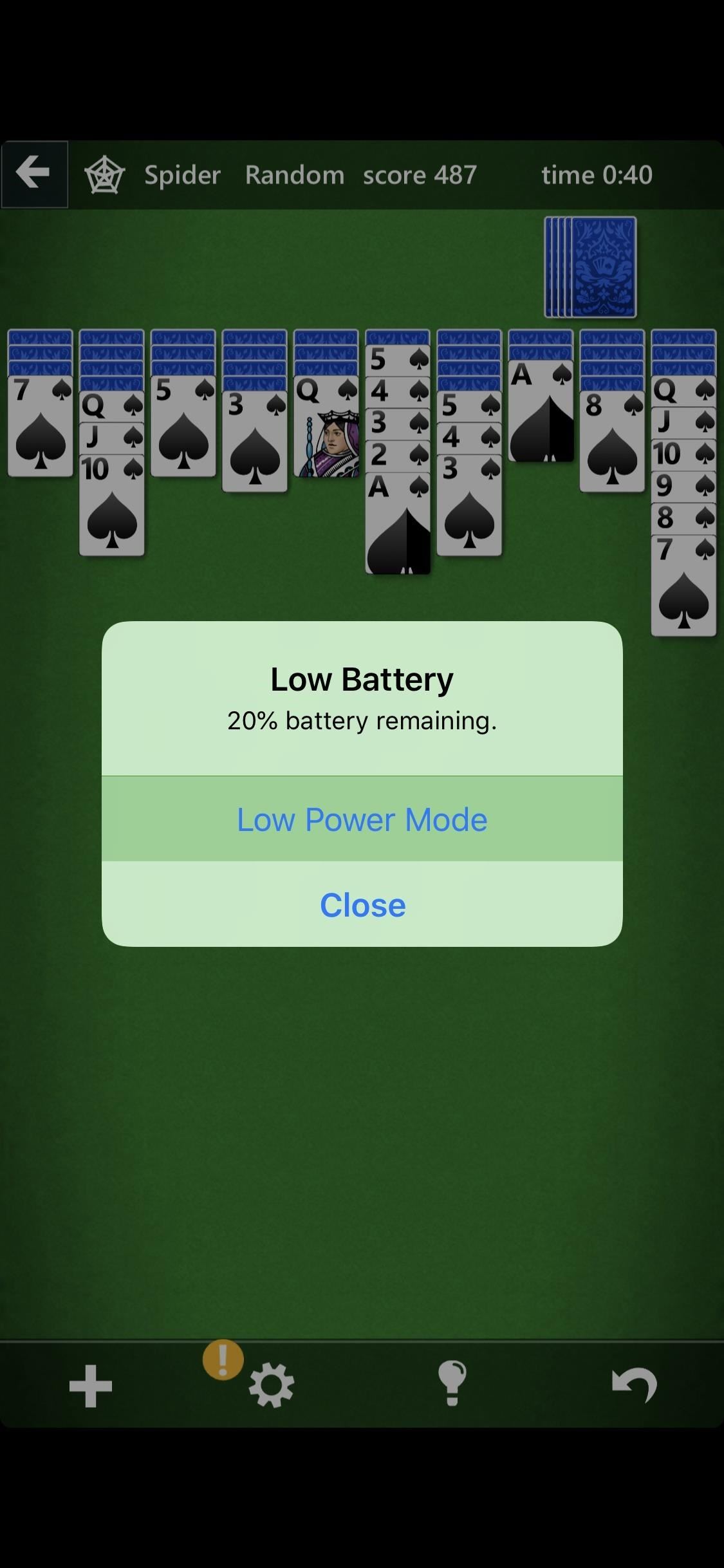
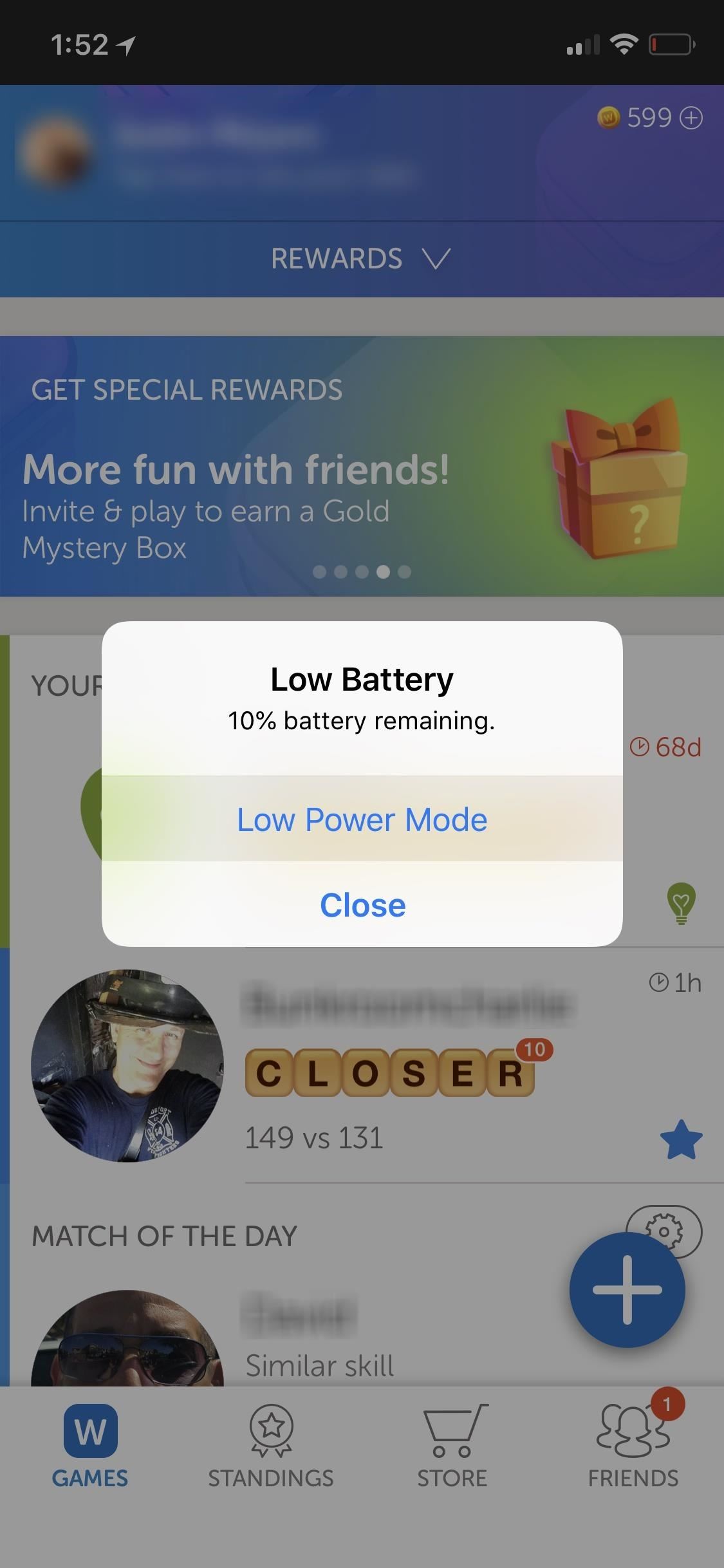
Все способы отключения режима низкого энергопотребления на вашем iPhone
Если вы заметили, что ваш iPhone начал работать медленнее, чем обычно, и вы видите желто-оранжевый значок батареи в правом верхнем углу дисплея, есть несколько способы быстро отключить его, чтобы вы могли вернуться к идеальной производительности вашего iPhone.
Метод 1. Из настроек
Хотя может иметь смысл погрузиться в приложение «Настройки» для режима низкого энергопотребления, этот метод, по сравнению с другими ниже, на самом деле является более окольным способом.Тем не менее, это проверенный метод, который в мгновение ока выведет вас из режима экономии заряда батареи. Просто отключите «Режим низкого энергопотребления» в настройках «Батарея». Вы можете получить к ним доступ, выполнив любое из следующих действий:
- 3D Touch на значке «Настройки» на главном экране нажмите «Аккумулятор».
- Откройте «Настройки», нажмите «Батарея».
- Откройте «Настройки», найдите «Низкое», нажмите «Режим низкого энергопотребления».
- Откройте «Поиск» на главном экране, выполните поиск по запросу «Низкое», коснитесь значка настроек «Режим низкого энергопотребления».
Метод 2: Из Центра управления
Зачем переходить к приложению «Настройки», если можно просто провести пальцем вверх или вниз по Центру управления? Хотя по умолчанию в Центре управления нет элемента управления режимом энергосбережения, если вы используете iOS 11, вы можете добавить его. Итак, если вы не видите элемент управления, вы можете быстро добавить его, перейдя в «Настройки» -> «Центр управления» -> «Настроить элементы управления», а затем нажав зеленый (+) рядом с «Режим низкого энергопотребления».
Теперь, когда вы открываете Центр управления, вы должны видеть значок режима низкого энергопотребления, который представляет собой просто изображение батареи.Вы можете включить или выключить его, просто нажав на него. Его значок даже становится желто-оранжевым при включении, поэтому вы всегда будете знать его статус.
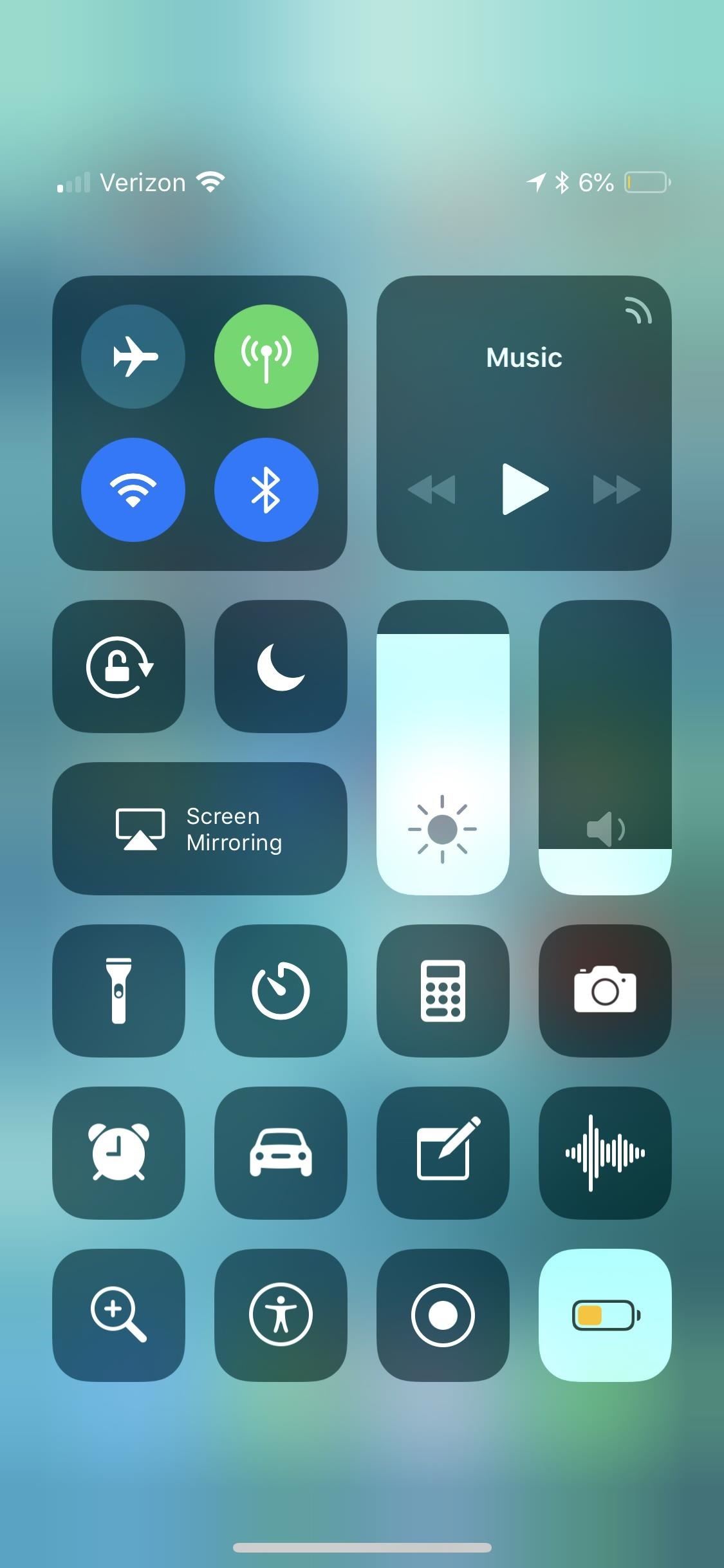
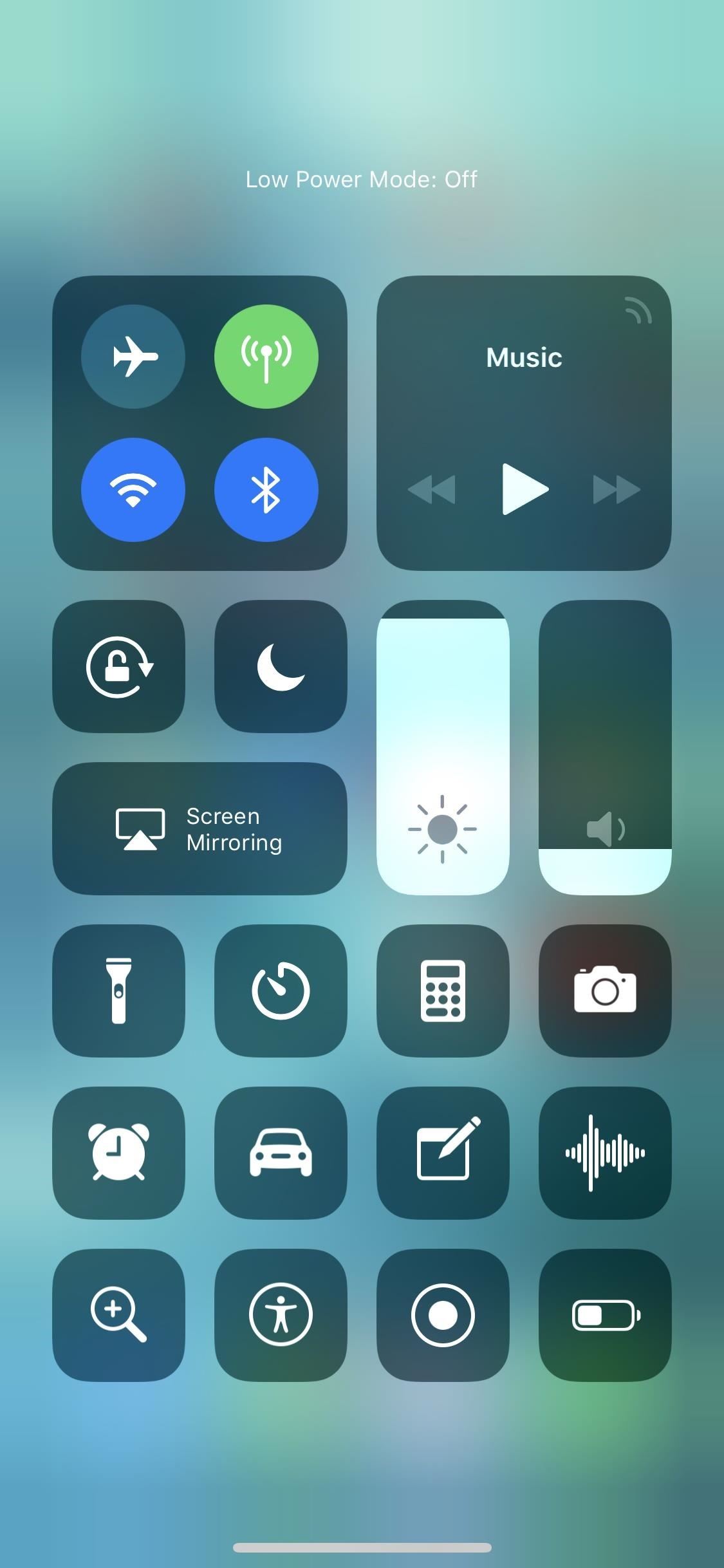
Метод 3: от Siri
Siri лучше всего подходит для простых задач, таких как проверка погоды или установка напоминаний, и то же самое можно сказать о режиме низкого энергопотребления. Если он включен, просто активируйте Siri (помните, «Привет, Siri» не будет работать в режиме низкого энергопотребления!) И попросите его «выключить режим низкого энергопотребления». Если вы сразу же решите передумать, вы можете легко нажать на появившийся переключатель, чтобы снова включить эту функцию.
Метод 4. Просто позвольте ему зарядиться
Режим низкого энергопотребления автоматически отключается, когда ваш iPhone заряжается до 80 процентов заряда. Как только это произойдет, вы даже увидите уведомление, сообщающее, что функция отключена. Если вам не нужно сразу отключать эту функцию, вы можете просто подождать.
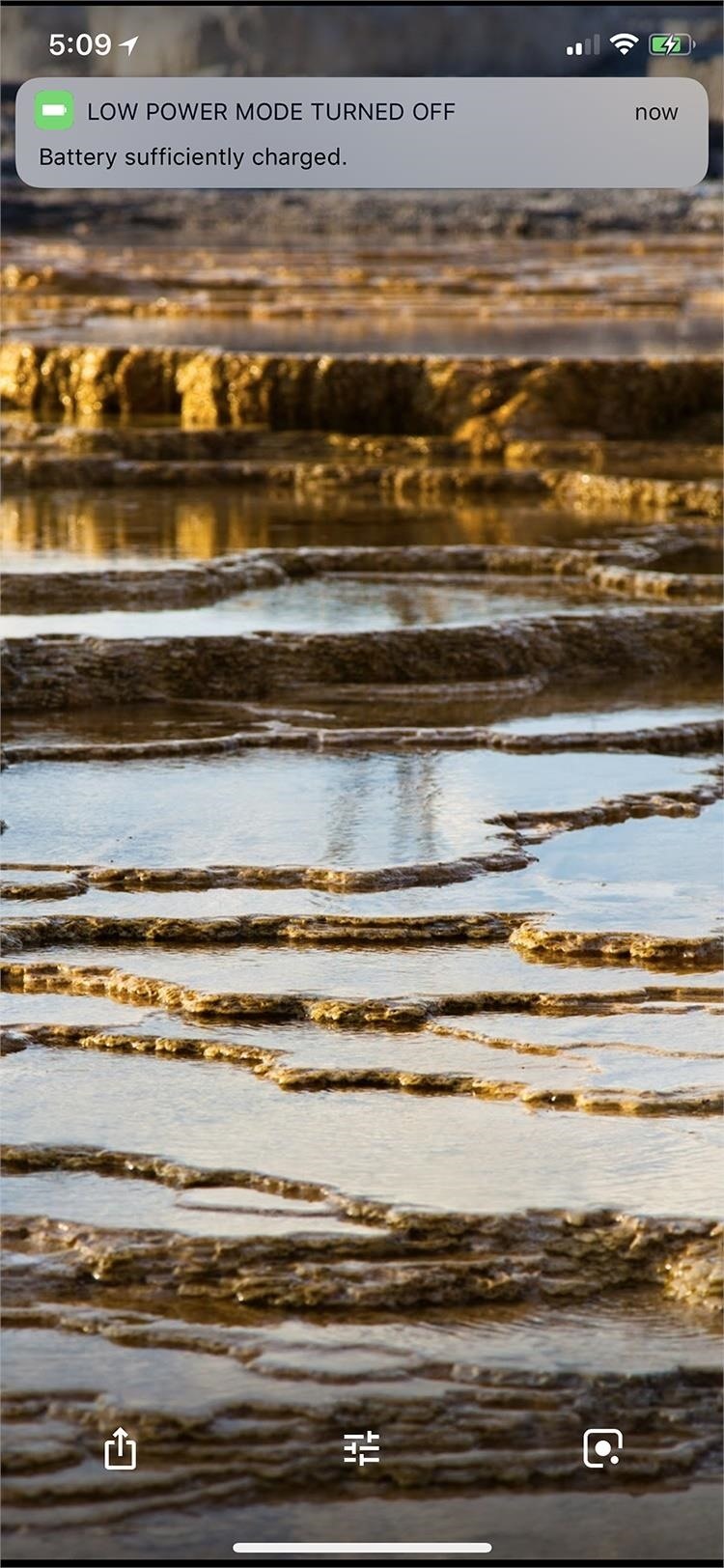
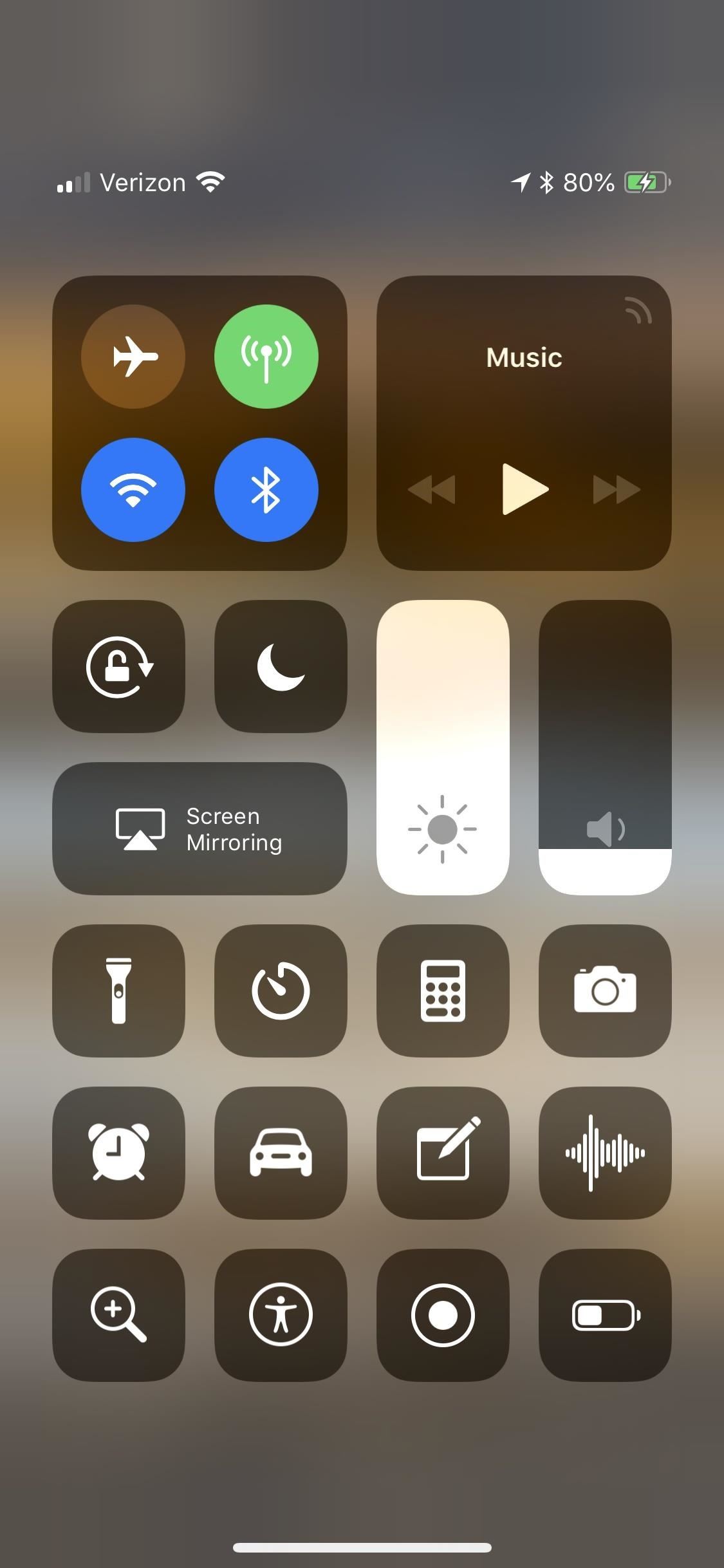
Вот и все. Если вы оказались в тяжелом положении и вам необходимо продлить срок службы батареи независимо от затрат, все эти методы (кроме №4) можно отменить, чтобы снова включить режим низкого энергопотребления в любое время.Конечно, режим низкого энергопотребления — не единственный способ продлить срок службы батареи — ознакомьтесь с нашим руководством ниже, чтобы узнать, как еще вы можете продлить срок использования вашего iPhone, прежде чем он разрядится.
Не пропустите: как увеличить время автономной работы вашего iPhone в iOS 11
Обеспечьте безопасность подключения без ежемесячного счета . Получите пожизненную подписку на VPN Unlimited для всех своих устройств при единовременной покупке в новом магазине Gadget Hacks Shop и смотрите Hulu или Netflix без региональных ограничений.
Купить сейчас (80% скидка)>
Обложка и скриншоты Джастина Мейерса / Gadget Hacks ,Как держать режим низкого энергопотребления включенным на вашем iPhone на неопределенный срок «iOS и iPhone :: Гаджет Хаки

Режим низкого энергопотребления (LPM) снижает расход заряда батареи вашего iPhone за счет отключения фонового обновления приложений и автоматической загрузки, блокировки экрана через 30 секунд и т. Д. Хотя он предназначен только для временного использования, если вы боретесь с временем автономной работы, вы можете включить LPM навсегда.
В iOS 13 вы можете создать персональную автоматизацию (действия, автоматически запускаемые разными триггерами) в приложении «Ярлыки», чтобы постоянно поддерживать режим низкого энергопотребления. По умолчанию LPM автоматически выключается, когда вы заряжаете свой iPhone до 80% или выше, но обычно на это есть веская причина. Хотя вы можете сэкономить заряд аккумулятора, выполнение многих функций может занять больше времени или даже не работать вообще, если LPM всегда включен. Но если вас это устраивает, вот как включить LPM в любое время.
Шаг 1. Создайте личную автоматизацию в ярлыках
Сначала откройте приложение ярлыков и нажмите на вкладку «Автоматизация» внизу экрана.Теперь вам нужно выбрать триггер: в данном случае нам нужен «Режим низкого энергопотребления». На следующей странице нажмите «Выключено». Это означает, что триггером вашей личной автоматизации является отключение LPM. Нажмите «Далее».
Теперь вам нужно действие, которое будет выполняться автоматически при выполнении условия триггера. Нажмите «Добавить действие», затем введите Low Power Mode в появившуюся строку поиска и выберите «Set Low Power Mode» из результатов. Он автоматически установит для действия значение «Вкл.», Поэтому вам не нужно его менять.Когда закончите, нажмите «Далее».
Ваша новая личная автоматизация почти завершена, но мы хотим сделать ее полностью автоматической. Для этого необходимо отключить «Спрашивать перед бегом». Таким образом, при выполнении условия триггера (т. Е. Когда LPM выключен) вам не нужно будет вручную подтверждать, чтобы действие было выполнено. Вместо этого это произойдет в фоновом режиме. Когда вы отключите «Спрашивать перед запуском», вам также нужно будет нажать «Не спрашивать». Чтобы завершить создание ярлыка, нажмите «Готово» в правом верхнем углу.
Шаг 2. Протестируйте вашу личную автоматизацию
Теперь, когда ваш новый ярлык личной автоматизации готов, пора протестировать его. Если вы внимательно следили за происходящим, персональная автоматизация работает следующим образом: всякий раз, когда режим низкого энергопотребления выключается, он автоматически включается снова.
Просто, правда? Чтобы проверить это, включите режим низкого энергопотребления, а затем снова выключите его (вы можете легко сделать это из Центра управления). Если ярлык работает, режим низкого энергопотребления автоматически включается, о чем свидетельствует уведомление из приложения ярлыков (GIF ниже).


Отключение постоянного LPM
Возможно, вы не захотите, чтобы персональная автоматизация в режиме низкого энергопотребления работала на вашем устройстве неограниченное время, поэтому вы можете либо отключить, либо удалить ее.
Во-первых, можно просто отключить ярлык. Для этого нажмите на него на вкладке Automation в приложении «Ярлыки» и выключите «Включить эту автоматизацию».
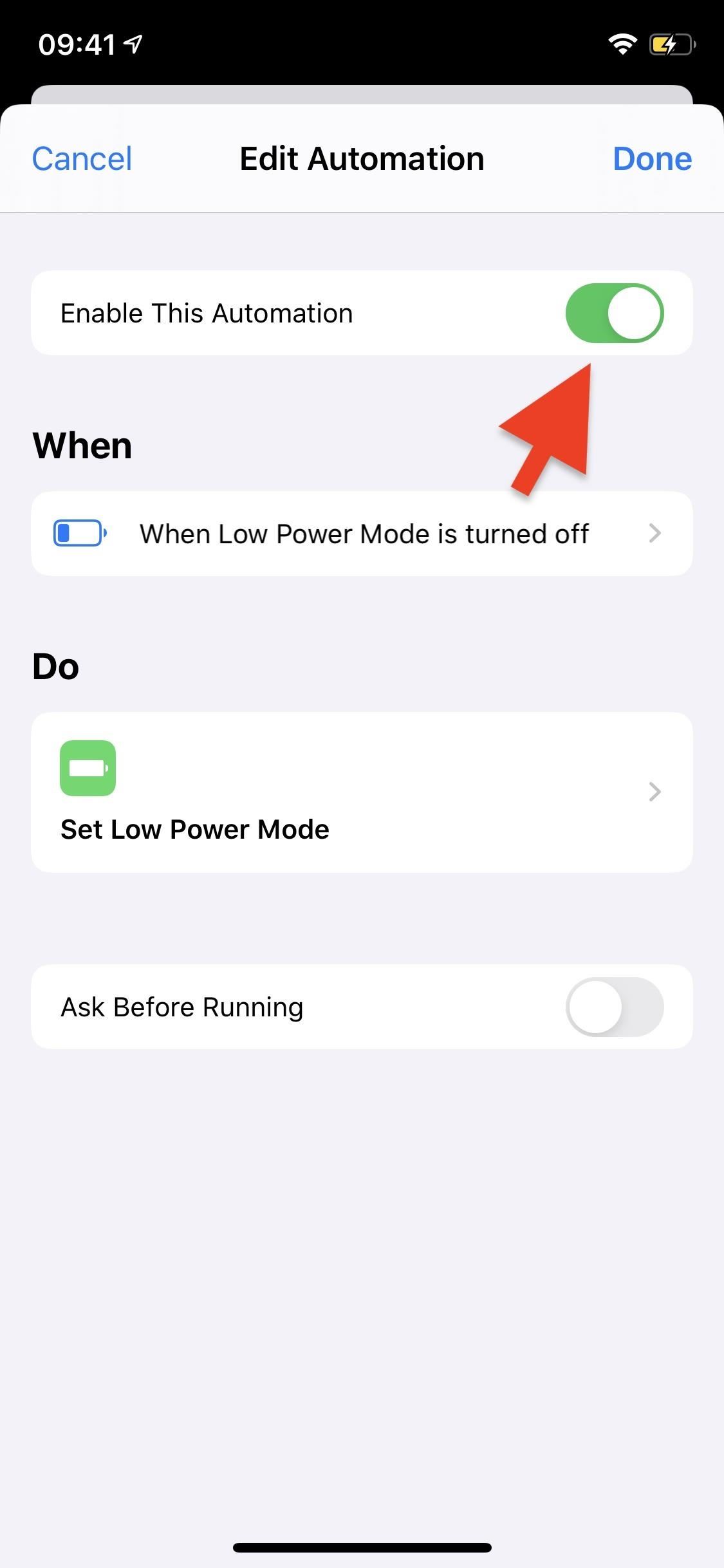
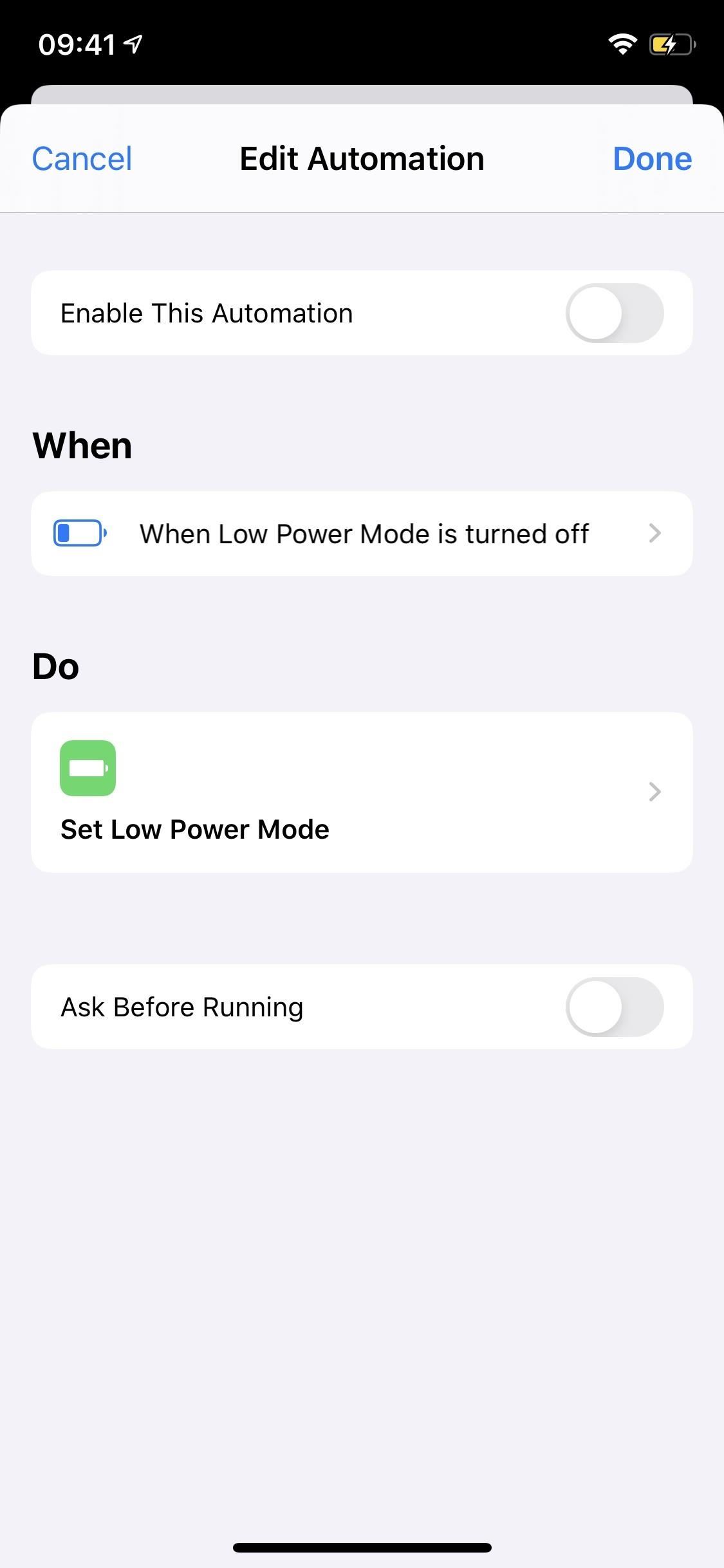
Вы также можете удалить ярлык навсегда. Для этого проведите по нему влево на вкладке Automation и нажмите «Удалить».»
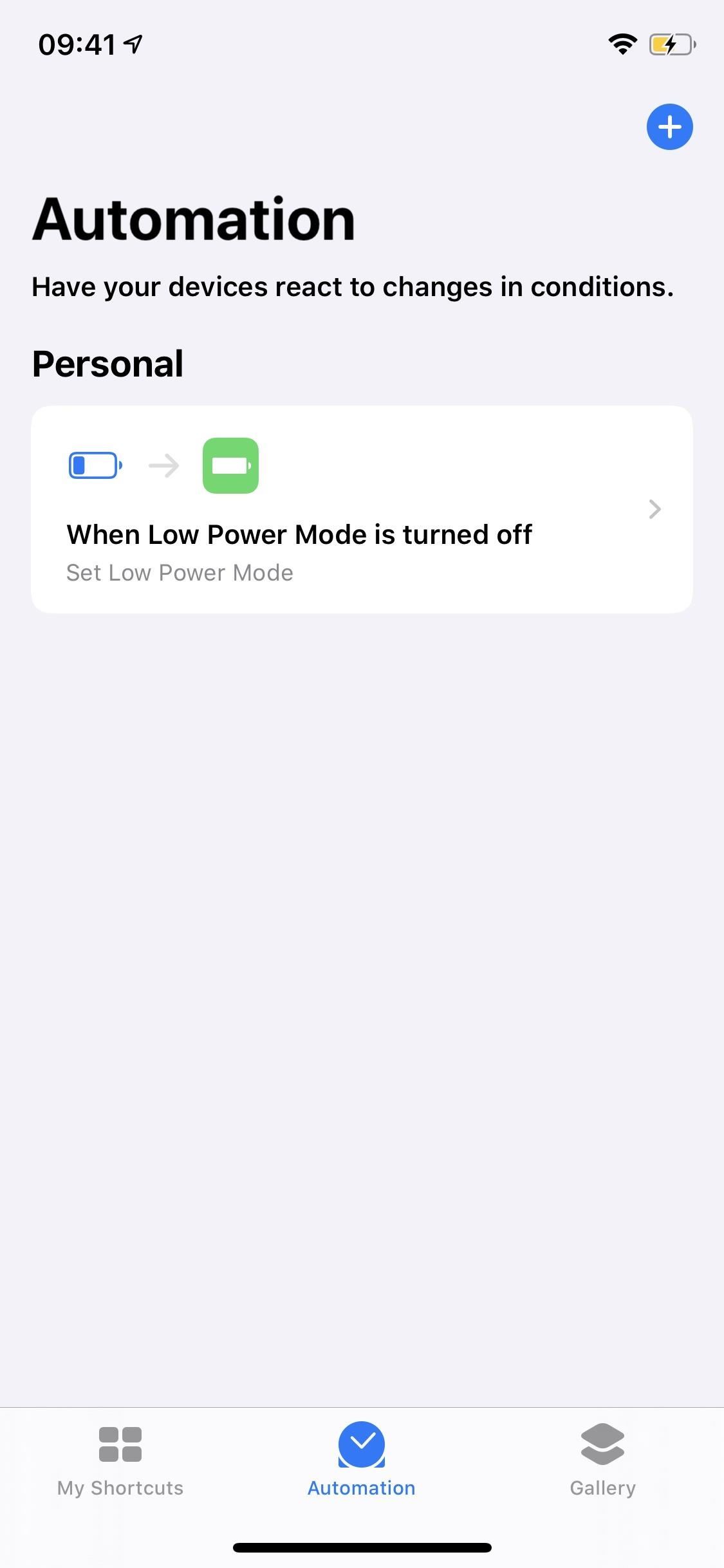

Эта статья была подготовлена во время ежегодной недели Tweaks & Hacks Celebration. Прочтите все истории Tweaks & Hacks Celebration.
Не пропустите: Обойдите Paywalls в Safari, чтобы прочитать любую статью на Ваш iPhone
Обеспечьте безопасность подключения без ежемесячного счета . Получите пожизненную подписку на VPN Unlimited для всех своих устройств при единовременной покупке в новом магазине Gadget Hacks Shop и смотрите Hulu или Netflix без региональных ограничений.
Купить сейчас (80% скидка)>
Обложка и скриншоты Нельсона Агилара / Gadget Hacks ,автоматически включает режим низкого энергопотребления, когда ваш iPhone заблокирован для экономии заряда аккумулятора «iOS и iPhone :: Гаджеты для взлома
Хотя и не такой яркий, как Face ID и другие функции, Low Power Mode стал одним из незамеченных героев iOS. Когда вы находитесь вдали от зарядного устройства, включение этой функции снизит производительность и скорость работы в сети, чтобы сэкономить до трех дополнительных часов автономной работы. Если ваше устройство взломано, вы даже можете автоматизировать режим низкого энергопотребления, чтобы батарея никогда не разряжалась до критического уровня, когда вы находитесь вне дома.
При включении SmartLPM smokin1337 автоматически включает режим низкого энергопотребления, когда ваш iPhone заблокирован и не используется, чтобы снизить рабочую нагрузку и свести к минимуму разряд батареи. Настройку можно дополнительно настроить, чтобы включить режим низкого энергопотребления именно тогда, когда вы этого хотите.
SmartLPM предлагает множество преимуществ для вашего взломанного устройства, главным из которых является устранение необходимости вручную включать режим низкого энергопотребления в критические моменты. Самое главное, автоматизация этой функции имеет большое значение для предотвращения разряда батареи вашего iPhone со временем, так как это уменьшит необходимость постоянно заряжать его из-за чрезмерного разряда батареи.
Шаг 1. Установите Packix Repo
SmartLPM не является родным для Cydia, что означает, что вам сначала нужно установить отдельное репо в приложении Cydia, чтобы получить его. Однако процесс очень прост — сначала откройте Cydia и нажмите «Источники» в нижней части экрана, чтобы перейти на страницу репозитория. Оттуда нажмите «Изменить» в правом верхнем углу, а затем «Добавить» в верхнем левом углу.
После нажатия на «Добавить» появится запрос URL-адреса, поэтому введите репо.packix.com в пустое поле. Когда закончите, нажмите «Добавить источник» и дайте репозиторию время для установки. По завершении процесса нажмите «Вернуться в Cydia».
Шаг 2: Установите SmartLPM
Затем нажмите значок увеличительного стекла в главном меню Cydia и найдите «smartlpm» на следующей странице. Выберите настройку, как только она появится в поле результатов. Оказавшись на странице Details твика, нажмите «Изменить» в правом верхнем углу, чтобы продолжить установку.
Затем нажмите «Установить» в приглашении, затем нажмите «Подтвердить» в правом верхнем углу следующей страницы. SmartLPM будет загружен на ваше устройство, поэтому подождите несколько секунд, пока он завершится, затем нажмите «Перезапустить SpringBoard», чтобы перезапустить и завершить установку.
Шаг 3: Настройка SmartLPM
Теперь вам нужно автоматизировать режим низкого энергопотребления, поэтому перейдите в «Настройки» и нажмите «SmartLPM», чтобы начать работу. Затем коснитесь переключателя «Включить настройку», чтобы включить эту функцию, затем убедитесь, что «Низкое энергопотребление при блокировке» включено как минимум.Мы также рекомендуем включить переключатель «Отключить предупреждение о низком энергопотреблении», поскольку теперь вы можете автоматизировать параметры этого уведомления.
У вас также есть возможность автоматически включать режим низкого энергопотребления, когда уровень заряда батареи достигает определенного уровня. Для этого включите «Автоматический режим низкого энергопотребления», затем установите ползунок на желаемый процент.
SmartLPM даже позволяет изменить порог, при котором режим низкого энергопотребления снова отключается. Например, если вы включите «Низкое энергопотребление во время зарядки» вместе с «Отключить LPM при заданном% (зарядка)» и установите для последнего значение 85%, режим низкого энергопотребления автоматически включится при зарядке iPhone и выключится после уровень заряда батареи достигает 85%.
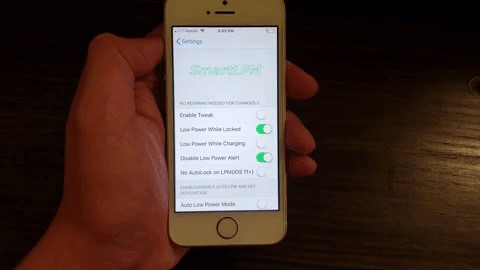
Не пропустите: больше советов и приемов Cydia для всех ваших потребностей в взломе
Обеспечьте безопасность подключения без ежемесячного счета . Получите пожизненную подписку на VPN Unlimited для всех своих устройств при единовременной покупке в новом магазине Gadget Hacks Shop и смотрите Hulu или Netflix без региональных ограничений.
Купить сейчас (80% скидка)>
Обложка и скриншоты Amboy Manalo / Gadget Hacks ,